Σημαντικό: Τα βήματα μπορεί να διαφέρουν μεταξύ του νέου και του κλασικούOutlook για Windows. Για να προσδιορίσετε ποια έκδοση του Outlook χρησιμοποιείτε, αναζητήστε Αρχείο στην κορδέλα. Εάν δεν υπάρχει επιλογή Αρχείο, ακολουθήστε τα βήματα στην καρτέλα Νέο Outlook. Αν το Αρχείο εμφανίζεται στο μενού, επιλέξτε την καρτέλα Κλασικό Outlook.
Το νέο Outlook για Windows σάς βοηθά να διατηρήσετε μια πρόσκληση σε σύσκεψη στο ημερολόγιό σας, ακόμα και αν έχετε απορρίψει την πρόσκληση. Ακολουθήστε τα παρακάτω βήματα για να ενεργοποιήσετε αυτήν τη δυνατότητα:
-
Στο Ημερολόγιο, στην καρτέλα Προβολή , επιλέξτε Ρυθμίσεις ημερολογίου.
-
Στο παράθυρο διαλόγου Ρυθμίσεις , επιλέξτε Ημερολόγιο > Συμβάντα και προσκλήσεις.
-
Στην περιοχή Αποθήκευση συμβάντων που έχουν απορριφθεί, ενεργοποιήστε την επιλογή Εμφάνιση συμβάντων απόρριψης στο ημερολόγιό σας και επιλέξτε Αποθήκευση.
Από τώρα και στο εξής, οποιοδήποτε συμβάν ή πρόσκληση σε σύσκεψη που θα απορρίψετε θα εμφανίζεται στο ημερολόγιό σας, αλλά ο χρόνος σας θα εμφανίζεται ως δωρεάν. Θα δείτε το συμβάν που απορρίφθηκε στις διάφορες υπηρεσίες ημερολογίου του Outlook (όπως το Outlook για Windows, Outlook για Mac, τις εκδόσεις web του Outlook, του Outlook για Android ή iOS, του Microsoft Teams, ακόμη και σε εφαρμογές ημερολογίου τρίτων κατασκευαστών).
Σημείωση: Για να δείτε συμβάντα που έχουν απορριφθεί σε όλες τις υπηρεσίες, πρέπει να τα απορρίψετε χρησιμοποιώντας το νέο Outlook για Windows, Outlook για Mac, τις εκδόσεις web του Outlook, του Outlook για Android ή iOS ή του Microsoft Teams. Εάν απορρίψετε μια σύσκεψη χρησιμοποιώντας το κλασικό Outlook για Windows, δεν θα εμφανίζονται συμβάντα απόρριψης στο κλασικό ημερολόγιο του Outlook ή σε οποιαδήποτε από τις άλλες υπηρεσίες ημερολογίου.
Φιλτράρισμα για την απόκρυψη ή την προβολή συμβάντων που έχουν απορριφθεί στο ημερολόγιο
Όταν ενεργοποιηθεί η ρύθμιση, μπορείτε να επιλέξετε να προβάλετε ή να αποκρύψετε τα συμβάντα που δεν έχουν απορριφθεί από το ημερολόγιο.
Στο Ημερολόγιο, στην καρτέλα Προβολή , επιλέξτε Φιλτράρισμα > Απόκρυψη συμβάντων που έχουν απορριφθεί.
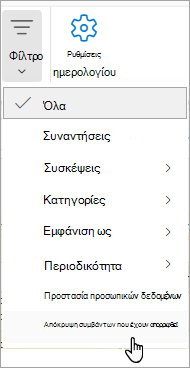
Για να προβάλετε όλα τα συμβάντα που δεν έχουν απορριφθεί, στην καρτέλα Προβολή , επιλέξτε Απόκρυψη συμβάντων απόρριψης και καταργήστε την επιλογή Απόκρυψη συμβάντων απόρριψης από την αναπτυσσόμενη λίστα.
Εάν μια πρόσκληση σε σύσκεψη απορριφθεί, η σύσκεψη δεν αποθηκεύεται στο ημερολόγιό σας και το μήνυμα πρόσκλησης σε σύσκεψη μετακινείται στο φάκελο Διαγραμμένα .
Δεν υπάρχει τρόπος για να εμφανίσετε μια σύσκεψη που απορρίφθηκε στο ημερολόγιό σας. Μπορείτε να εμφανίσετε μόνο τις αποδεκτές ή τις αβέβαιους συσκέψεις στο ημερολόγιό σας. Για να μάθετε πώς μπορείτε να ζητήσετε αυτήν τη δυνατότητα, ανατρέξτε στο θέμα Πώς γίνεται υποβάλετε σχόλια σχετικά με το Microsoft Office για περισσότερες πληροφορίες.
Αποδοχή σύσκεψης που είχε απορριφθεί προηγουμένως
Εάν είχατε προηγουμένως απορρίψει μια σύσκεψη και θέλετε να αλλάξετε την απόκρισή σας, μπορείτε να βρείτε την αρχική πρόσκληση σε σύσκεψη στο φάκελο "Διαγραμμένα ".
-
Μεταβείτε στο φάκελο "Διαγραμμένα ". Μπορείτε να βρείτε το φάκελο "Διαγραμμένα" στο παράθυρο φακέλων.
-
Εάν το παράθυρο φακέλων δεν είναι ορατό, επιλέξτε Προβολή > παράθυρο φακέλων > Κανονική.
-
-
Κάντε διπλό κλικ στην αρχική πρόσκληση σε σύσκεψη στο φάκελο Διαγραμμένα . Στη συνέχεια, κάντε κλικ στην επιλογή Αποδοχή ή Αβέβαιος.
Εάν ο φάκελος "Διαγραμμένα " έχει αδειάσει, αυτή η επιλογή δεν είναι διαθέσιμη. Ζητήστε από το διοργανωτή της σύσκεψης να σας προωθήσει την αρχική πρόσκληση σε σύσκεψη.










